ホームページ >システムチュートリアル >Windowsシリーズ >win7でEFS機能を設定するにはどうすればよいですか? win7システムでEFS機能を使用する方法の紹介
win7でEFS機能を設定するにはどうすればよいですか? win7システムでEFS機能を使用する方法の紹介
- WBOYWBOYWBOYWBOYWBOYWBOYWBOYWBOYWBOYWBOYWBOYWBOYWB転載
- 2024-02-11 23:30:32556ブラウズ
php Xiaobian Yuzai が win7 システムで EFS 機能を設定して使用する方法を紹介します。 EFS (暗号化ファイル システム) は、ファイルとフォルダーを暗号化するために Windows システムが提供する機能であり、ユーザーの機密データを効果的に保護できます。 win7ではEFS機能を利用し、簡単な操作でファイルやフォルダーの暗号化・復号化が可能です。次に、この実践的なスキルを簡単にマスターできるように、win7 システムで EFS 機能を設定および使用する方法を詳しく紹介します。
win7システムのEFS機能の使い方のご紹介
1. まず、フォルダーを選択して暗号化します。ファイルを右クリックし、メニュー バーから [プロパティ] を選択します。
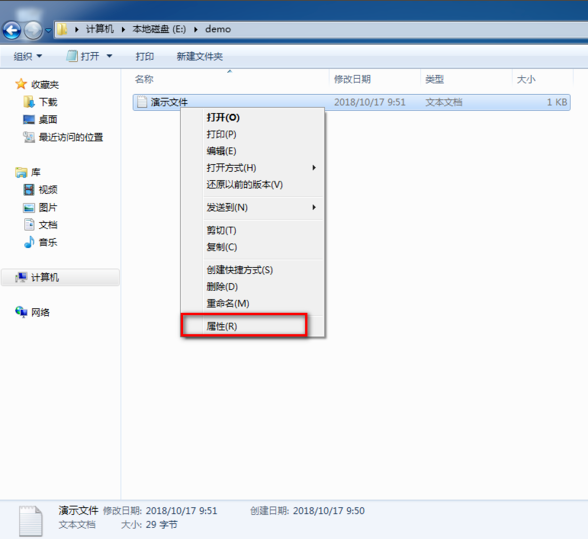
#2. ポップアップ ウィンドウの [詳細設定] ボタンをクリックします。
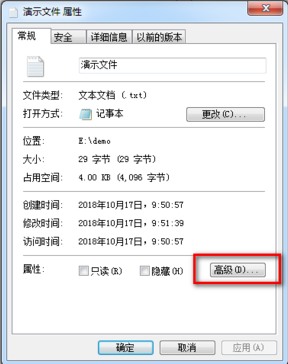
#3. 「コンテンツを暗号化してデータを保護する」にチェックを入れ、「OK」を押します。
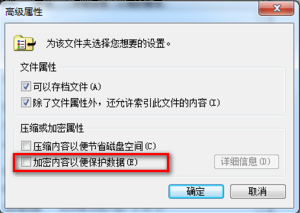
4. 次に、[適用] をクリックして次のステップに進みます。
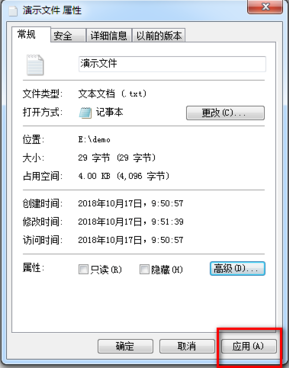
5. 次に、暗号化の警告が表示されます。ファイルと親フォルダーはデフォルトで暗号化されます。もちろん、ファイルのみを暗号化することも選択できます。 「常にファイルを暗号化する」と、その後の暗号化はファイルのみを暗号化します。
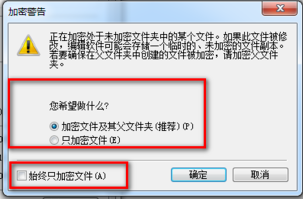
6. [OK] をクリックします。
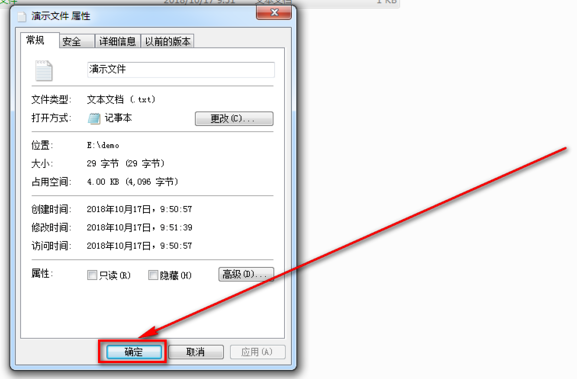
#7. 暗号化されたフォルダー名が緑色に変わり、フォルダー内のファイル名も緑色になっていることがわかります。
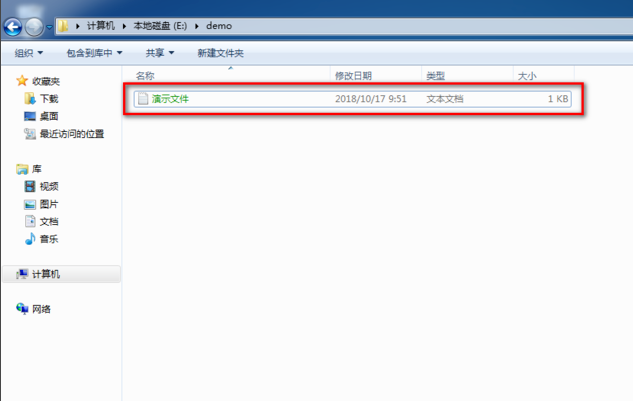
以上がwin7でEFS機能を設定するにはどうすればよいですか? win7システムでEFS機能を使用する方法の紹介の詳細内容です。詳細については、PHP 中国語 Web サイトの他の関連記事を参照してください。

